苹果手机如何快速智能反转,当今社会智能手机已经成为我们生活中不可或缺的一部分,而苹果手机作为其中的佼佼者,一直致力于提供给用户更加便捷、智能的体验。其中iPhone11更是在功能上进行了一次全面的升级,其中包括了智能反转颜色功能。这一功能的出现,使得用户在使用手机时能够更加舒适地享受到屏幕的显示效果。如何在iPhone11上快速开启这一智能反转颜色功能呢?让我们一起来探索一下。
如何在iPhone11上快速开启智能反转颜色功能
具体步骤:
1.先打开手机,点击桌面上的设置。
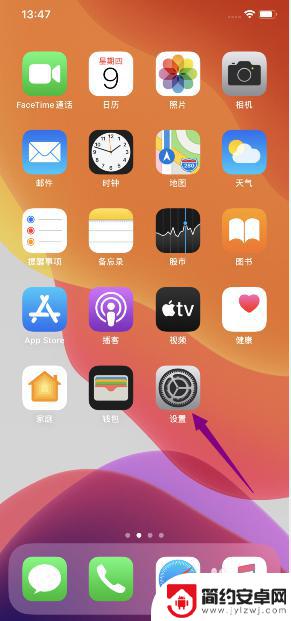
2.然后点击辅助功能。
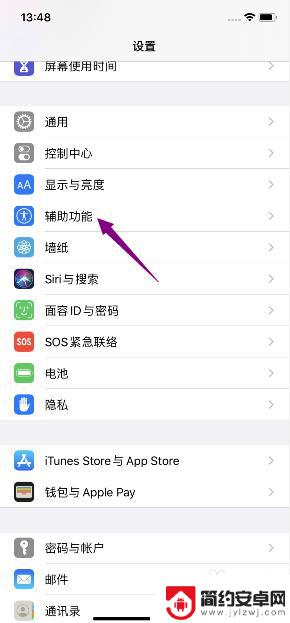
3.之后点击辅助功能快捷键。
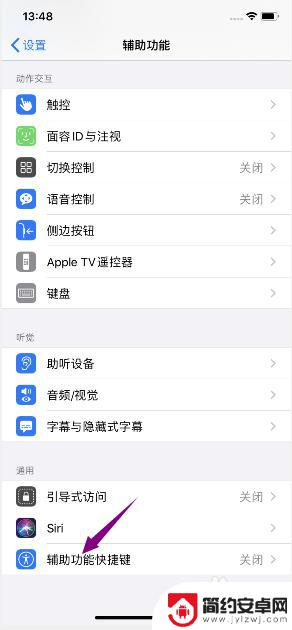
4.然后点击选择智能反转颜色。
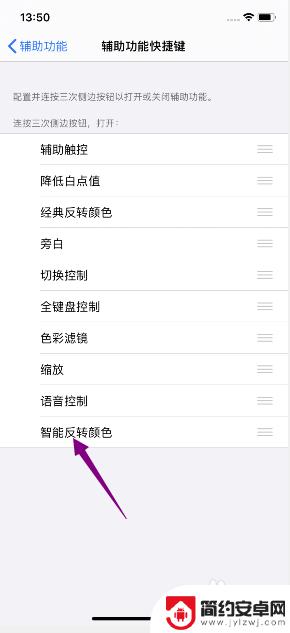
5.结果如图所示,这样便开启了智能反转颜色快捷键。
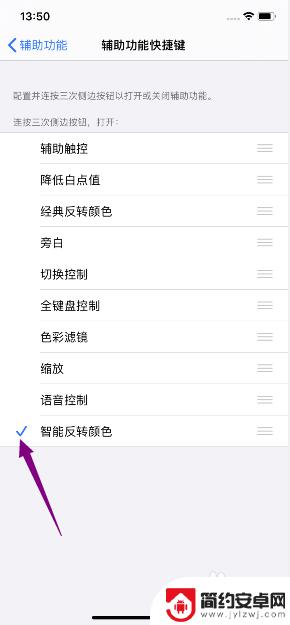
6.总结:
1、点击桌面上的设置。
2、点击辅助功能。
3、点击辅助功能快捷键。
4、点击选择智能反转颜色。
5、这样便开启了智能反转颜色快捷键。
以上便是关于苹果手机如何快速智能反转的全部内容,如果您遇到相似的问题,可以按照小编的方法来解决。










